Dialógové okno Uložiť (zobrazenie Vytvť./uprť. súbor PDF)
Pre ukladanie vytvorených alebo upravených súborov PDF do počítača môžete definovať rozšírené nastavenia.
Kliknutím na položku Uložiť (Save) alebo Ulož. vš. (Save All) v dolnej časti zobrazenia Vytvť./uprť. súbor PDF (Create/Edit PDF File) zobrazte dialógové okno Uložiť (Save).
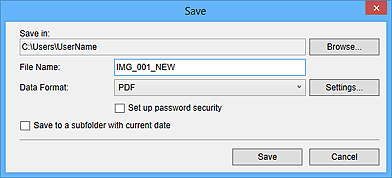
- Uložiť do (Save in)
- Môžete nastaviť priečinok, do ktorého sa majú ukladať súbory PDF. Ak chcete tento priečinok zmeniť, kliknite na tlačidlo Prehľadávať... (Browse...) a zadajte cieľový priečinok.
- Názov súboru (File Name)
- Môžete zadať názov súboru snímky, ktorú chcete uložiť. Pri ukladaní každej snímky ako samostatného súboru sa k názvu druhého a ďalších súborov pripojí poradové číslo.
- Formát údajov (Data Format)
-
Môžete vybrať formát údajov, v ktorom sa majú ukladať súbory PDF.
-
Každú stranu môžete uložiť ako samostatný súbor PDF.
Pre každú stranu sa vytvorí samostatný súbor PDF aj vtedy, ak sú vybraté viaceré strany alebo ak kliknete na položku Ulož. vš. (Save All).
- PDF (viaceré strany) (PDF (Multiple Pages))
-
Viaceré strany môžete uložiť do jedného súboru PDF.
 Poznámka
Poznámka- Ak sú vybraté viaceré snímky, zobrazí sa možnosť PDF (viaceré strany) (PDF (Multiple Pages)).
- Nastavenia... (Settings...)
- Zobrazí sa dialógové okno Nastavenia súboru (File Settings) a budete môcť zadať rozšírené nastavenia na vytváranie súborov PDF. Informácie o postupe nastavenia nájdete v časti „Dialógové okno Nastavenia súboru“.
- Nastaviť zabezpečenie heslom (Set up password security)
-
Toto políčko začiarknite, ak chcete zobraziť dialógové okno Nastavenia zabezpečenia heslom (Password Security Settings), v ktorom môžete nastaviť heslo pre vytvorený súbor PDF, aby ho bolo možné otvoriť, prípadne ak chcete nastaviť obmedzenie úprav a tlače tohto súboru.
 Dôležité
Dôležité-
Ak upravíte súbor PDF chránený heslom, heslá sa odstránia. Heslá musíte nastaviť znova.
-
- Uložiť do podpriečinka s aktuál. dátumom (Save to a subfolder with current date)
-
Toto políčko začiarknite, ak chcete v priečinku zadanom v časti Uložiť do (Save in) vytvoriť priečinok s aktuálnym dátumom a uložiť do neho naskenované snímky. Vytvorí sa priečinok s názvom vo formáte „20XX_01_01“ (Rok_Mesiac_Deň).
Ak toto políčko nezačiarknete, súbory sa budú ukladať priamo do priečinka zadaného v časti Uložiť do (Save in).

